6 個最佳免費線上影片剪輯應用程式的完整評論
您可能需要修剪影片或將其分割成多個片段的原因有很多。例如,您可能想透過電子郵件發送它,但整個文件太大。影片中有不需要的幀或部分,您必須刪除。另外,大多數社群媒體平台在上傳影片貼文時都有檔案大小限制。無論如何,這篇文章確定並評論了前 6 名 最好的線上影片剪輯師.
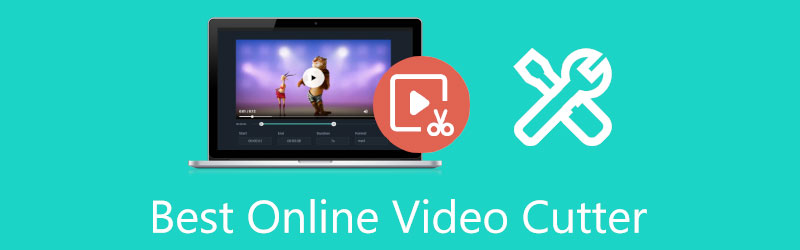
第 1 部分:前 6 名線上影片剪輯師
排名第一:ArkThinker 免費線上影片剪輯器
ArkThinker 免費線上影片剪輯器 是一個影片編輯器,附帶線上影片修剪工具。它允許您快速縮短影片片段而無需支付一毛錢,然後將片段儲存到您的帳戶。您也可以使用它 修剪音訊文件.
- 無需下載即可剪切影片。
- 與多種設備相容。
- 剪切時調整影片大小。
- 提供基本的客製化選項。
- 免費使用,沒有任何限制。
- 它需要一個帳戶來擴展最大檔案大小。
如何免費在線剪切視頻
新增影片
在瀏覽器中運行最好的線上影片剪輯器。它不需要您安裝任何軟體。點選 新增檔案到開始 按鈕,然後上傳您要修剪的影片。
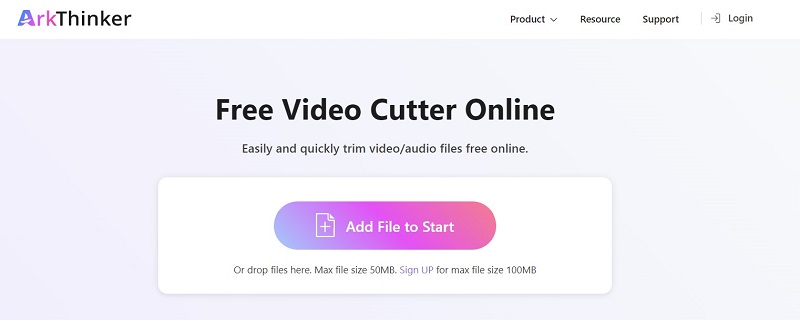
剪切影片
上傳後,片段將被放置在時間線上。現在,您可以使用左右滑桿重置開始點和結束點,或者透過在方塊中準確輸入開始點和結束點來修剪影片。決定要 儲存所選部分或刪除所選部分。最後,點擊 修剪視頻 按鈕確認更改。最後,點擊 節省 按鈕下載影片剪輯。
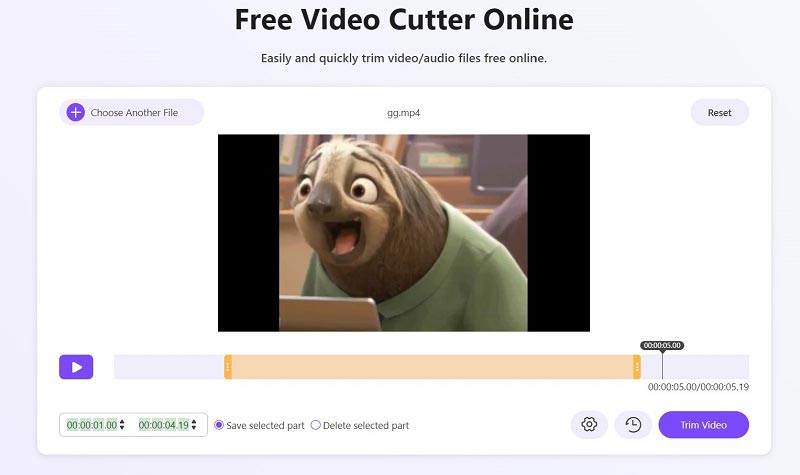
前 2 名:Clideo
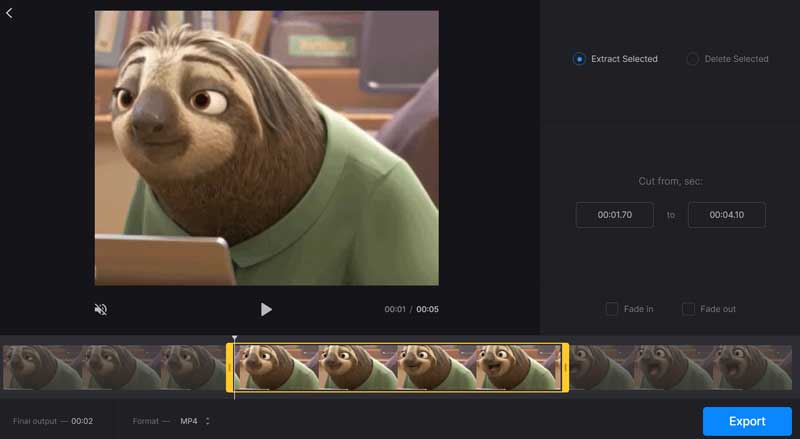
Clideo 是一款適用於 PC、Mac 電腦和行動裝置的一體式線上影片剪輯器。它允許您從影片中提取剪輯或在線上刪除任何部分。從秒開始的功能可以準確地完成這項工作。
- 修剪視頻 在線的。
- 提供淡入和淡出效果。
- 支援流行的影片格式。
- 透過URL導入線上影片。
- 它會為您的影片添加浮水印。
- 上傳影片需要一段時間。
前三名:維德
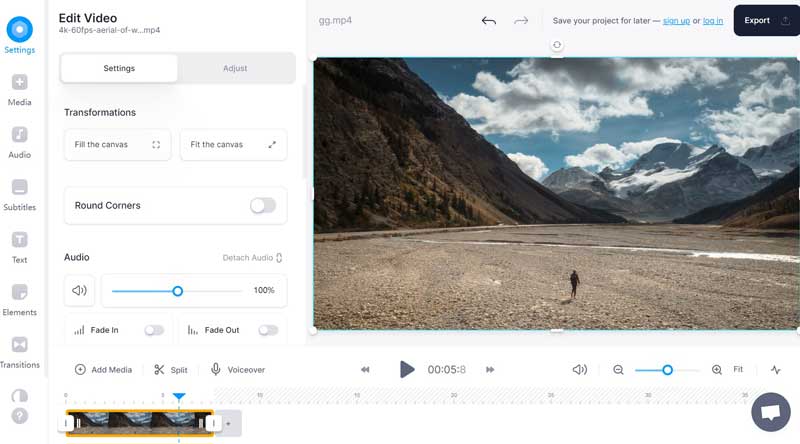
Veed 是一個線上影片檔案分割器。上傳影片後,應用程式會將其放在時間軸上。然後您可以將其分割為多個剪輯或刪除所需的素材。另外,它還包括許多獎勵功能。
- 線上修剪或分割影片。
- 提供獎勵工具。
- 在時間軸上編輯影片。
- 保持視頻品質。
- 要編輯視頻,您必須有一個帳戶。
- 它不是免費的。
前四名:線上影片剪輯器
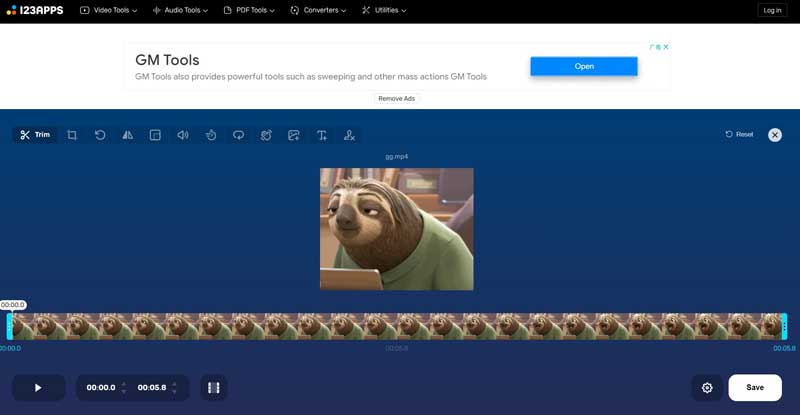
顧名思義,Online Video Cutter 是一款快速的線上影片修剪器。您可以從電腦、Google Drive、Dropbox 或 URL 上傳視頻,然後免費在線剪切不需要的幀。
- 支援多種輸入源。
- 線上快速剪輯影片。
- 重新編碼影片格式。
- 提供更多影片編輯工具。
- 它僅支援 MP4、MKV 和 MOV。
- 頁面上有廣告。
前 5 名:Video Cutter JS
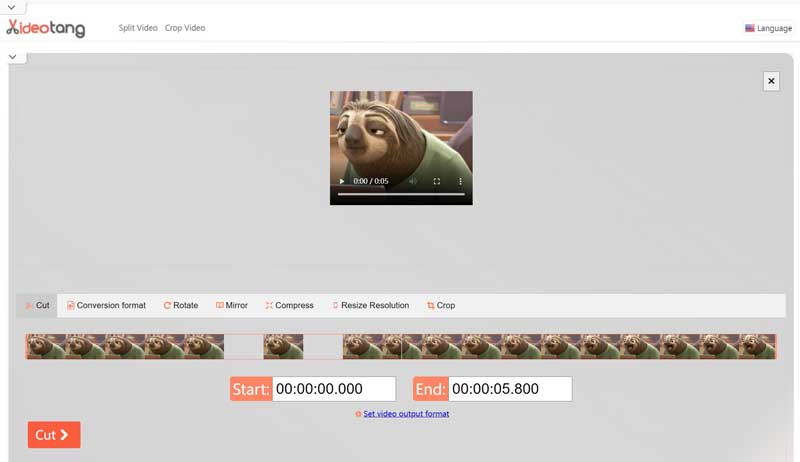
Video Cutter JS是一款大型線上影片切割器。它沒有任何付款選項或檔案大小限制,部分原因是它依靠 HTML5 和 JS 技術在瀏覽器中剪切影片。當然,上傳長影片需要時間。
- 在線剪切視頻,無需安裝。
- 完全免費使用。
- 不會為影片添加浮水印
- 轉換視訊輸出格式。
- 它需要最新版本的瀏覽器。
- 支援的視訊格式有限。
前六名:AConvert
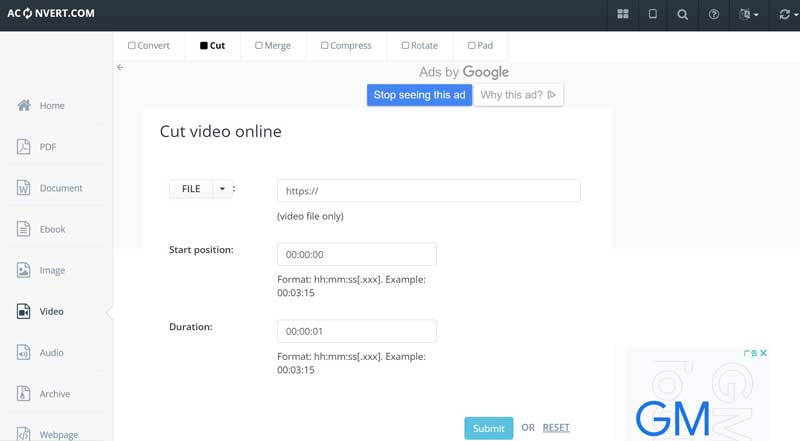
AConvert 是最後但並非最不重要的最好的線上影片剪輯器。它完全免費使用,不包含任何付款選項。您只需觀看頁面上的廣告即可兌換功能。
- 免費剪輯影片。
- 支援本地和線上影片。
- 沒有額外的選項。
- 便於使用。
- 您無法預覽輸出。
- 它缺乏獎勵工具。
推薦:線上影片剪輯的最佳替代品

顯然,線上影片剪輯只是縮短影片片段的簡單方法。它們都有缺點,例如支援有限的影片格式、需要良好的網路、為影片添加浮水印等等。更重要的是,在線上上傳私人影片並不安全。 ArkThinker Video Converter Ultimate另一方面,它是桌面上穩定的視訊剪輯器。
- 一鍵剪切影片或將其分割為剪輯。
- 自動提高視訊輸出品質。
- 支援幾乎所有視訊和音訊格式。
- 包括許多獎勵工具,例如視訊轉換。
第 2 部分:有關最佳線上影片剪輯器的常見問題解答
如何剪切視訊網址?
複製要縮短的影片 URL,存取線上 URL 縮短服務,然後將視訊位址貼到該服務中。然後您將輕鬆獲得清晰的視訊網址。
可以免費在線上剪下 MP4 嗎?
大多數線上 MP4 剪切器並不是真正免費的。其中一些會在結果中添加浮水印,您必須付費才能刪除。其他人要求您使用個人資訊進行註冊。
VLC可以剪切視訊嗎?
VLC 不包含稱為修剪影片或類似功能的功能,但您可以透過使用 先進的控制 酒吧。
結論
這篇文章回顧了前 6 名最佳線上影片剪輯師。他們都可以在線上修剪影片並刪除不需要的幀,而無需安裝任何軟體。您可以按照我們的評論選擇合適的工具,例如 ArkThinker Free Video Cutter Online。如果您不喜歡線上應用程序,ArkThinker Video Converter Ultimate 是修飾影片和縮短素材的好解決方案。還有更多問題嗎?請在本帖下方留言。
你怎麼看這個帖子?點擊評價這篇文章。
出色的
評分: 4.6 / 5(基於 165 票)
相關文章
- 編輯影片
- 在 iPhone 上旋轉影片而不損失品質的 3 種最簡單方法
- iMovie 更改寬高比 – 如何在 iMovie 上裁剪視頻
- Kapwing Resizer 評論和最佳 Kapwing Resizer 替代品
- Ezgif 調整大小 – Ezgif 影片裁切與最佳 Ezgif 替代方案
- 在 iPhone/Android 上鏡像前置鏡頭的綜合教學
- 初學者在 iPhone 上翻轉影片的綜合教學
- 適用於電腦和行動裝置的 8 大視訊縮短應用程式
- 六大線上影片剪輯工具可協助您刪除不需要的幀
- 100% 使用 VLC 媒體播放器修剪影片的工作流程
- 適用於 Windows、Mac、iPhone 和 Android 裝置的 10 款最佳 MP4 剪切器



